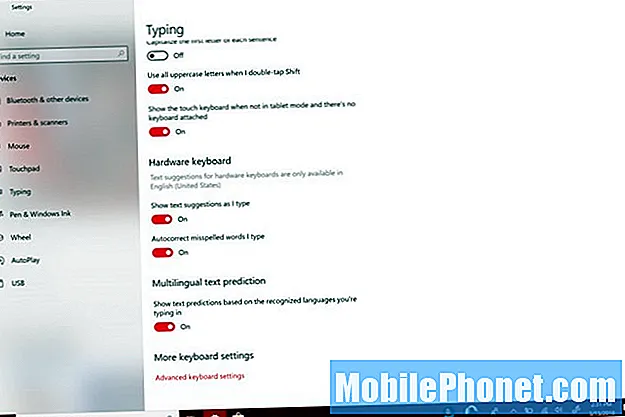Sadržaj
- Kako dodati riječi u rječnik Windows 10-a
- Kako isključiti automatsko ispravljanje sustava Windows 10
- Kako isključiti automatsko ispravljanje sustava Windows 10 na tipkovnicama
- Seagate 2TB Barracuda unutarnji tvrdi disk - 59,99 USD
Problemi sa samoispravljanjem u sustavu Windows 10 izludit će vas. Upotrijebite ovaj vodič za rješavanje problema sa samoispravljanjem sustava Windows 10 koji uništavaju ono što danas upisujete.
Od svih problema s Windowsom 10 koje imate, problemi s automatskim ispravljanjem najviše me frustriraju. To je zato što se događaju stotine puta dnevno i, za razliku od ostalih problema s kojima se suočavaju korisnici sustava Windows 10, problemi s automatskim ispravljanjem utječu na način na koji komunicirate. S problemima sa automatskim ispravljanjem, očekujte da ćete poslati e-poštu kako biste kasnije shvatili da je Windows 10 ono što ste napisali zamijenio nečim što niste. Problemi s automatskim ispravljanjem čine i upisivanje imena vaših prijatelja gnjavažom i spominjanjem prekida na Twitteru i Facebooku.

Problemi sa sustavom Windows 10 s automatskim ispravljanjem otežavaju upotrebu i kada nešto ne pišete ili ne tipkate. Traženje aplikacije postaje problematično jer automatsko ispravljanje može promijeniti ono što ste upisali neposredno prije nego što kliknete gumb za pretraživanje. Ako Windows 10 već nepropisno ispravlja vaše poruke, to se može dogoditi.
Evo kako riješiti probleme s automatskim ispravljanjem u sustavu Windows 10 i zaustaviti bilježnicu, radnu površinu ili tablet da ne stvaraju pogreške u e-porukama, porukama i postovima kojih nema.
Kako dodati riječi u rječnik Windows 10-a
Najlakši način za rješavanje problema sa samoispravljanjem u sustavu Windows 10 je dodavanje problematičnih riječi u rječnik. Iz bilo kojeg razloga, ne postoji jednostavan način za to iz aplikacije Postavke. Međutim, riječi možete dodati u rječnik sustava Windows 10 uređivanjem tekstualne datoteke zakopane u operativni sustav.
Otvorite bilo koji prozor File Explorer-a s adresnom trakom, poput mape Documents.

Kopiranje i lijepljenje slijedeći tekst u adresnu traku u tom prozoru File Explorer desnim klikom na njega.
% AppData% Microsoft Pravopis
Pritisnite tipku Enter na tipkovnici.
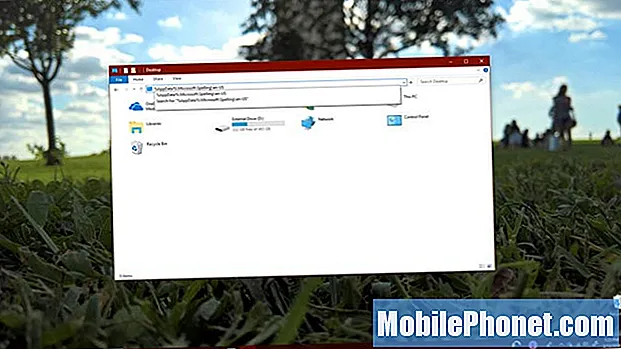
Otvori en-us mapu. Napominjemo da naziv ove mape ovisi o vašem zadanom jeziku. U ovom uputstvu uređujemo englesku tipkovnicu United States, zbog čega naš primjer ima mapu en-us.
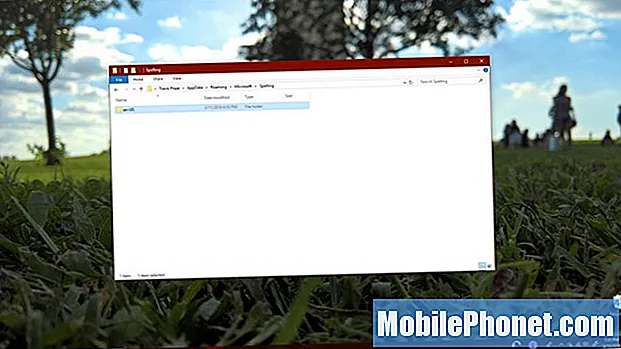
Sada, desni klik na zadano.dic datoteka.
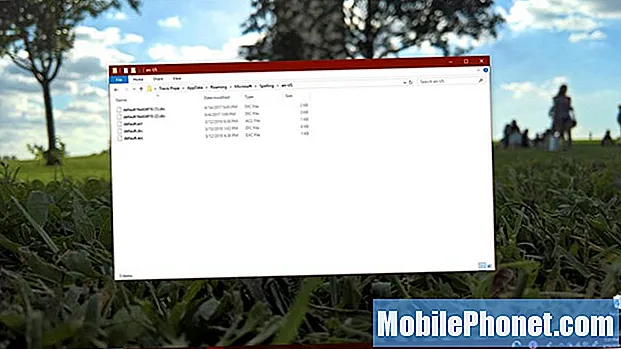
Odaberi Otvoriti sa.
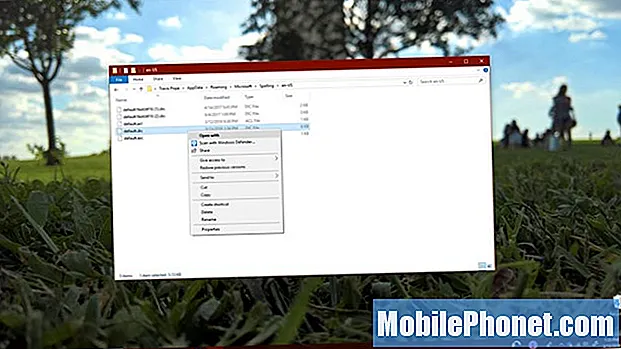
Odaberite Notepad s popisa aplikacija pomoću kojih možete otvoriti datoteku. Ako se Notepad ne pojavi kao opcija, kliknite na Više aplikacija tekst na dnu skočnog prozora i pronađite ga na popisu. Ne otvarajte ovu datoteku ničim drugim osim Notepadom. Kliknite U redu.
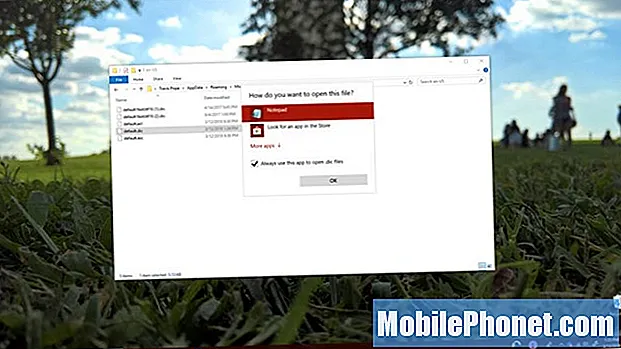
Kliknite ispod prve riječi i dodajte riječ za koju želite da se Windows 10 automatski ispravlja da se prestane mijenjati. Dodali smo "AppData" u rječnik ovog vodiča. Svaka riječ koju dodate u ovu datoteku treba svoj redak.
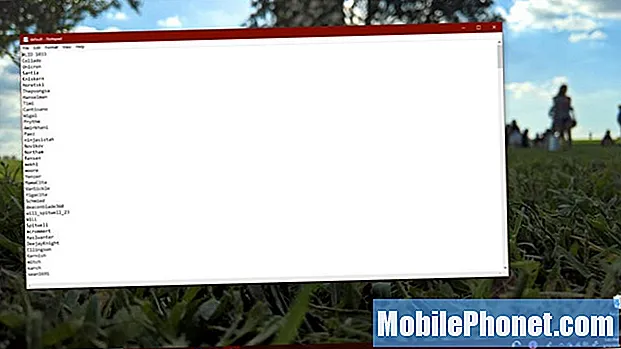
Klik Datoteka na vrhu Notepad. Zatim kliknite Uštedjeti.
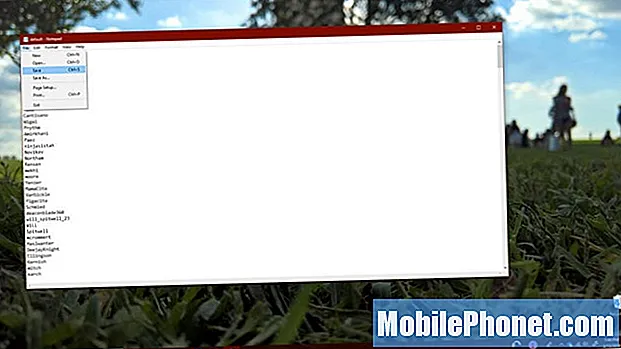
Od ovog trenutka Windows 10 neće pokušavati automatski ispraviti ništa što ste dodali u datoteku rječnika. Nažalost, ova se promjena neće sinkronizirati s drugim računalima sa sustavom Windows 10.
Kako isključiti automatsko ispravljanje sustava Windows 10
Ako vam se ne sviđa automatsko ispravljanje, a voljeli biste ga sve skupa onemogućiti, isključite automatsko ispravljanje sustava Windows 10 iz aplikacije Postavke. Iako vam ne dopušta da lako dodate riječi u rječnik, Microsoft to čini vrlo jednostavnim.
Pritisnite tipku Start na tipkovnici ili pritisnite tipku Početakdugme u Dolje lijevo kutu računala.

Pritisnite Postavkezupčanik uz lijevi rub izbornika Start ili početnog zaslona.
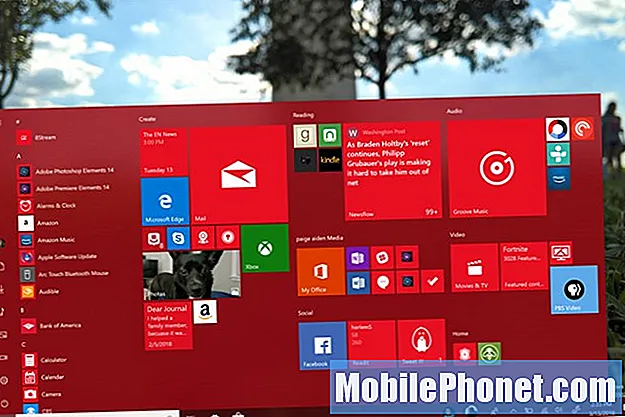
Klik Uređaji u aplikaciji Postavke.
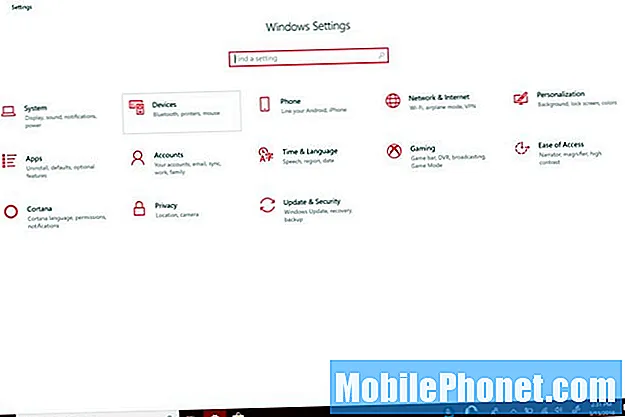
Kliknite na Tipkanje u izborniku s lijeve strane Postavke app.
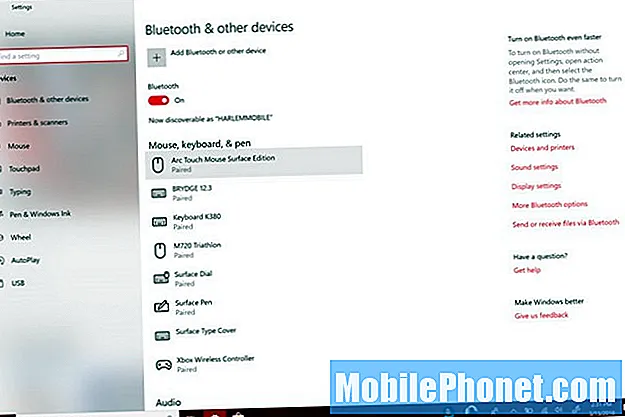
Preokrenite Automatski ispravi pogrešno napisane riječi isključiti. Windows će prestati ispravljati sve što upišete. Preokrenite Istaknite pogrešno napisane riječi isključite i operativni sustav će zaustaviti Windows 10 da ne istakne riječi za koje misli da ste pogrešno napisali.
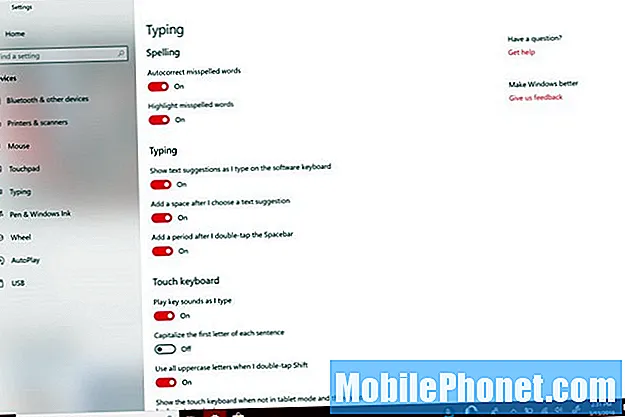
Ako obje značajke isključite, lektorirajte sve što upišete. Ugrađene aplikacije i aplikacije koje ste preuzeli iz trgovine Microsoft Store ovise o automatskom ispravljanju sustava Windows 10 kako bi vas obavijestili kada ste nešto pogrešno upisali. Primjerice, besplatne aplikacije Office Mobile neće automatski ispravljati pogrešno napisane riječi bez uključene ove značajke, iako to čine aplikacije Office 2016 jer imaju svoj vlastiti rječnik.
Instalirajte Grammarly i druga proširenja Microsoft Edge kako biste vas obavijestili kada ste pogrešno napisali nešto ili web-aplikaciju koju često posjećujete.
Kako isključiti automatsko ispravljanje sustava Windows 10 na tipkovnicama
Godinama bi samoispravljanje sustava Windows 10 ispravljalo samo ono što ste upisali na dodirnom zaslonu, ali to se uskoro mijenja. Ažuriranje za Windows 10 Spring Creators dodaje automatsko ispravljanje hardverskih tipkovnica. Ako ste upravo instalirali ovo ažuriranje i ne sviđa vam se značajka, evo kako je isključiti.
Klikni na Početak ikonu u Dolje lijevo kutu zaslona.

Klikni na Postavkezupčanik uz lijevi rub izbornika Start.
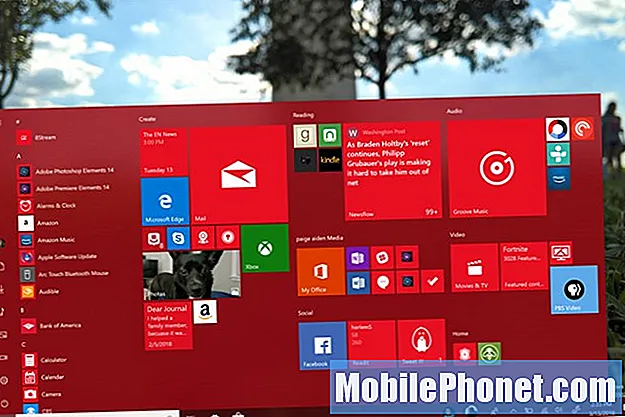
Kliknite na Uređaji.
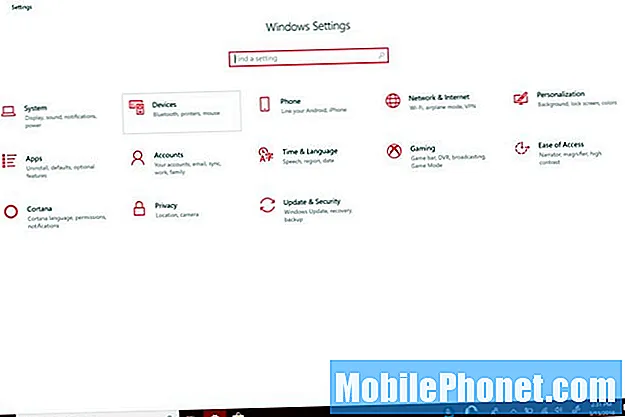
Sada kliknite na Tipkanje u izborniku s desne strane zaslona.
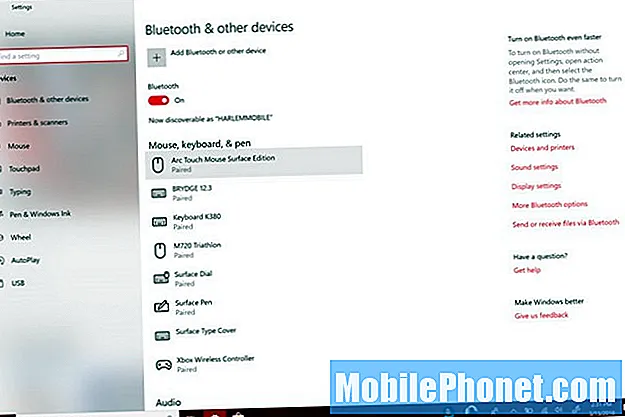
Pomaknite se na dno popisa i preokrenite sve sklopke ispod Hardverska tipkovnica na off.To će spriječiti Windows 10 da predlaže riječi dok tipkate i isključiti automatsko ispravljanje Windows 10 za tipkovnicu. Vratite se ovdje da biste značajku ponovo uključili ako ikada odlučite da je želite koristiti.